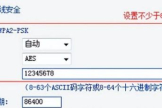tp路由器怎么重新设置(怎么重新设置tp路由器)
一、tp路由器怎么重新设置
在网络互联设备中,路由器是使用最广的一种网络互联设备,是数据通信的重要互联设备。
下面是我为大家整理的tp路由器重置的方法,一起来看看吧!
tp 路由器重置的方法
最方便的方法是通过百度搜索自己型号的TP-LINK,查看默认密码是什么,如搜索TP-LINK管理员密码,如果默认密码没有改,那有很大几率找到密码进入路由器。
如果无法通过默认密码进入TP-LINK,只有通过按住TP-LINK后面的RESET键恢复默认出厂设置,如果不知道什么是RESET键,可以通过百度图片搜索TP-LINK RESET键
对于非专业人士来说,路由器的`接法也不要弄错了,否则肯定上不了网,如果要等专业人士上门维修的话,一是要等很长时间,还有给不少的维修费很不划算,还不如自己动手,正确的接法是WAN口接运营商如电信的那根线,LAN口接自己的电脑。
可以看下图蓝色的只有1个口的是WAN口,黄色有4个口的是LAN口,千万不要弄混淆了。
现在我们就找到RESET键,按住至少5秒钟不放,然后放手会发现TP-LINK所有的灯会全部闪烁一下,然后重启,当你打开网页如百度的时候,会有个无线网络安全提示说是否用默认的处于未加密或安全级别较低的加密状态
我们肯定不希望用这个公开的加密方式,肯定不希望陌生人连接我们的WIFI,点击此处进入路由器管理界面,我们会发现TP-LINK有非常多的功能选项,选择无线安全设置里面,继续选择WPA-PSK/WPA2-PSK,以及你想设置的密码,建议大家选择这个选项,不容易被破解,基本上说WPA2是非常安全的,最后我们保存配置。
定期更改TP-LINK无线密码是很有必要的,默认的TP-LINK的路由器地址是192.168.1.1,输入默认的用户名和密码即可,默认的信息通过路由器背面就可以看到
二、怎么重新设置tp路由器
路由器,是连接因特网中各局域网、广域网的设备,它会根据信道的情况自动选择和设定路由,以最佳路径,按前后顺序发送信号。
下面就是我整理的怎么重新设置tp路由器,一起来看一下吧。
一、恢复出厂设置
在重新设置路由器之前,建议你,先把路由器恢复出厂设置。
恢复出厂设置的方法很简单,一直按住路由器中的复位按键10秒左右的时间,就可以把路由器恢复出厂设置了。
长按复位按键10秒左右,把路由器恢复出厂设置
也可以点击阅读下面的教程,查看路由器恢复出厂设置的详细操作步骤。
无线路由器怎么恢复出厂设置?
二、正确连接路由器
把路由器恢复出厂设置后,就需要把这台路由器,正确连接到网络中。
正确连接方式:
1、请把路由器中的WAN接口,用网线连接到猫的网口。
如果你家的宽带,没用用到猫;那么就把入户的那根上网网线,直接插在路由器的WAN接口。
2、用来设置路由器的电脑,以及其它需要连接路由器上网的电脑;都用网线,连接到这台路由器的LAN接口。
连接示意图如下:
重新把路由器连接好
重要说明:
用电脑来设置路由器的时候,并不需要电脑能够上网的。
所以,请勿担心,按照上诉方式连接路由器后,电脑不能上网的问题。
三、设置电脑IP地址
用电脑来设置路由器的时候,或者电脑连接路由器上网时;都是建议大家把电脑中的IP地址,设置成 自动获得,如下图所示。
如果你不知道如何设置,可以点击阅读下面的教程,查看详细的操作步骤。
电脑自动获得IP地址设置方法
把电脑IP地址设置成 自动获得
四、重新设置路由器
重要说明:
不同的.路由器,设置页面不一样;但是,重新设置路由器上网的步骤都是一样的。
下面,会用一台最新版的tplink路由器为例,来演示重新设置路由器上网。
1、查看设置网址
路由器的设置网址,又叫做:管理页面地址、登录地址、IP地址、登录IP等。
大家可以在你自己新路由器底部标签中,查看到这台路由器的设置网址信息。
如下图所示,自己这台路由器是新版tplink,它的设置网址是:tplogin.cn
查看路由器的 设置网址
2、打开设置页面
打开电脑中的浏览器,在浏览器中输入:路由器的设置网址,打开设置页面。
然后按照页面提示,先给路由器设置一个“管理员密码”,如下图所示。
打开路由器的设置页面
注意问题:
如果在浏览器中输入路由器的设置网址后,打不开设置页面,其解决办法请阅读下面的教程:
无线路由器设置界面打不开的解决办法
3、重新设置上网
目前很多路由器,具备自动检测“上网方式”功能;我们只需要根据检测结果,进行对应的设置即可。
(1)、如果路由器检测到“上网方式”是:宽带拨号上网 ——>需要在页面中填写:“宽带账号”、“宽带密码”——>然后点击“下一步”。
重新设置路由器上网
温馨提示:
“宽带账号”、“宽带密码”填写错误,会导致设置后路由器不能上网的问题出现;所以,一定要确保填写的账号和密码是正确的。
“宽带账号”、“宽带密码”是办理宽带业务的时候,运营商提供给你的。
如果不记得了,请拨打宽带客服电话进行查询。
(2)、如果路由器检测到“上网方式”是:自动获得IP地址——>则不需要其它的设置了,直接点击“下一步”即可。
重新设置路由器上网 2
(3)、如果路由器检测到“上网方式”是:固定IP地址——>需要在下方填写:IP地址、子网掩码、默认网关、首选DNS、备用DNS 信息。
重新设置路由器上网 3
注意问题:
IP地址、子网掩码、默认网关、首选DNS、备用DNS,同样是开通宽带业务时,运营商提供的。
一定要填写正确,才能上网。
4、重新设置无线网络
根据页面中的提示,重新设置路由器的 无线名称、无线密码,如下图所示。
重新设置路由器的无线名称、无线密码
注意问题:
无线名称,最好不要用中文来设置。
因为有些手机、笔记本电脑,不支持中文名称的wifi信号。
5、设置完成
最后,在页面中,路由器会给出一些刚才的配置信息,如果确认无误,就可以完成路由器的设置了。
路由器重新设置完成
五、检查设置是否成功
在浏览器中,再次输入路由器的设置网址,打开路由器的设置页面。
然后找到“上网设置”或者“WAN口设置”的选项,就可以查看到路由器设置是否成功了。
如下图所示,如果页面中显示:WAN口网络已连接 或者 类是的提示信息;并且IP地址、子网掩码、网关、DNS服务器选项后面,有IP地址参数。
说明这台路由器重新设置上网成功,电脑、手机可以连接路由器上网了。
路由器重新设置成功,可以正常上网了
如果IP地址、子网掩码、网关、DNS服务器后面全部是0,并且提示 WAN口已断开、未连接 等提示;并且IP地址、子网掩码、网关、DNS服务器选项后面全部是0,如下图所示。
说明这台路由器重新设置上网不成功,电脑、手机还无法连接这台路由器上网。
路由器重新设置不成功,无法上网
三、tp怎么重新设置路由器
导语:要学习的时间是有的,问题是我们善于不善于挤,愿不愿意钻。
以下我为大家介绍tp怎么重新设置路由器文章,欢迎大家阅读参考!
tp怎么重新设置路由器
现在家庭共享上网和在单位用本本通过无线路由上网的用户越来越多,无线路由有价格便宜,无线和有线可同时使用等优点,这里就TP-Link无线路由使用时的设置谈谈。
一般路由器使用的网络环境有直接接入以太网宽带和局域网内通过其它路由器或服务器再接入以太网宽带两种情况。
一、单级无线路由设置:(直接通过此路由器接入以太网宽带)
这种方法很简单,只要看清说明书,知道自己的宽带是什么方式接入的就可以,一般有三种:虚拟拨号、自动分配IP、固定IP(静态),然后按照说明书上的指示一步一步就行了,简单说一下:
1.将路由的LAN口与电脑网卡联好,在网卡上设置好IP与路由在同一网段;
2.打开浏览器,在地址栏输入路由器的IP地址如:192.168.1.1,打开设置页(输入默认密码如admin,admin);
3.设置网络参数:(以虚拟拨号为例)
①上网方式:ADSL虚拟拨号(PPPoE)
②信息框填写:ADS账号
密码:运营商提供的登陆密码
③无线参数设置:可以不动,也可设置密码,开关等;
④下级有线联机计算机网卡的网关设为此路由器的IP地址(注意:不是WAN口的IP!)如:192.168.1.1;
DNS:电信的服务器DNS地址。
⑤所有LAN口和无线均可上网使用。
如果是另外两种方式上网,就要设置WAN口的信息。
如果是局域网内使用TP-Link,那么设置要注意以下几点:
二、多级路由级联设置:(在局域网内通过路无线上网)
打开路由器设置页面,如前所示,不再赘述;
设置网络参数:
①上网方式:以太网宽带固定IP(静态)。
如果是通过服务器,则根据服务器的设置情况,是否可以选择自动分配IP;
②信息框填写:IP地址:可任意选定,(如果是通过服务器,且服务器有分配规则,请按规则)如:192.168.1.2
子掩码:255.255.255.0
网关:上级路由器的IP地址(服务器内卡IP)如:192.168.1.254
DNS服务器:电信的'服务器DNS地址,如:202.102.197.122(各地电信机房不同)
③下级计算机网卡的网关设为此路由器的IP地址(注意:不是WAN口的IP!)如:192.168.1.1; DNS:电信的服务器DNS地址。
④无线参数设置
⑤所有LAN口和无线均可上网使用。
就这样,不太复杂,有必要的兄弟们试试吧